Sie können die Standardschriftart in Excel in eine andere Schriftart ändern, die derzeit auf Ihrem Computer installiert ist!Die Excel-Standardschriftart hat sich im Laufe ihres Bestehens einige Male geändert, und in den meisten neuen Versionen ist die Standardschriftart "Calibri". Während viele Leute keine Probleme mit dieser Schriftart haben, bevorzugen Sie möglicherweise die Verwendung einer anderen als der von Microsoft gewählten Schriftart, wenn Sie zum Beispiel eine neue Arbeitsmappe erstellen, haben Sie es gleich in ihrer Lieblings-Schrift. 1.) ... Das Ändern der Standardschriftart in Excel auf MS Office 365!
|
| (Bild-1) Excel-Standardschriftart in Excel für Office 365 ändern! |
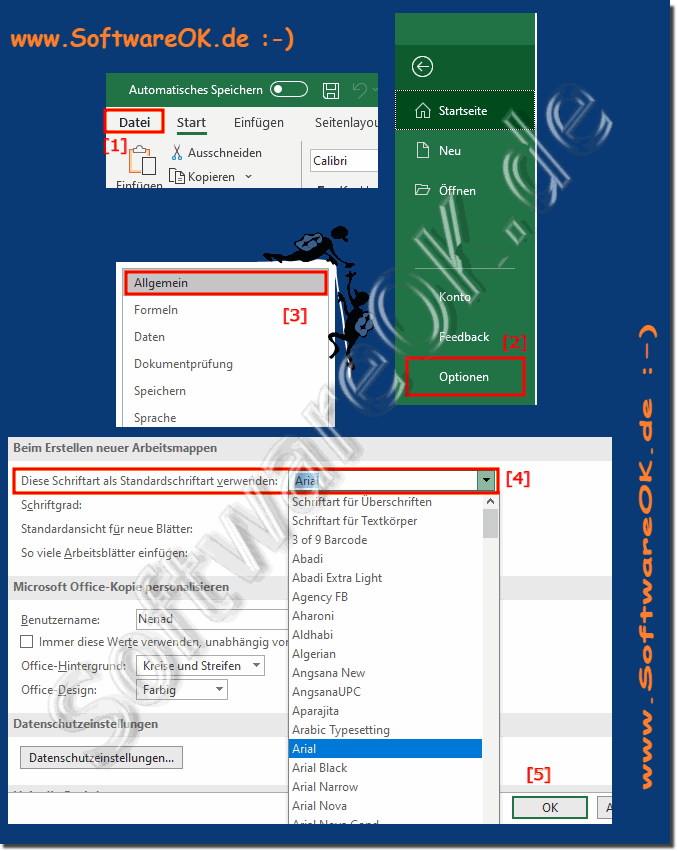 |
Info:
2.) Weiter Tipps zu Standard, Schriftart und Co.!
Schöner ist es, wenn die Office-Produkte in der gewohnten Schriftart erscheinen, aber es ist auch sehr einfach, sie umzustellen. Hier findest du weitere Tipps zu diesem Thema, die dir weiterhelfen können oder du lernst einfach etwas Neues dazu!►► Text in Microsoft Excel Großschreiben lassen?
►► Schriftgröße in Word mithilfe der Tastenkombination anpassen!
►► Windows Schriftarten löschen, deinstallieren, entfernen, hinzufügen?
►► Festlegen der Standardschriftart für die Desktop Kurznotiz!
3.) Schnelle Fragen und Antworten zum Office Schriftart und Co.!
1. Wie kann ich die Standardschriftart in Excel ändern?Gehen Sie zu "Datei" > "Optionen" > "Allgemein" und wählen Sie die gewünschte Schriftart aus.
2. Welche Schritte sind notwendig, um die Standardschriftart in Excel bei MS Office 365 zu ändern?
Starten Sie Excel, gehen Sie zu "Datei" > "Optionen" > "Allgemein" und legen Sie die Standardschriftart fest.
3. Welche Schriftarten sind standardmäßig in Excel verfügbar?
Standardmäßig sind Schriftarten wie Calibri, Arial und Times New Roman in Excel verfügbar.
4. Kann ich die Schriftart für vorhandene Excel-Arbeitsmappen ändern?
Ja, aber Sie müssen die Schriftart für jede vorhandene Arbeitsmappe manuell ändern.
5. Wie passe ich die Standardschriftgröße in Excel an?
Gehen Sie zu "Datei" > "Optionen" > "Allgemein" und ändern Sie die Schriftgröße unter "Beim Erstellen neuer Arbeitsmappen".
6. Beeinflusst das Ändern der Standardschriftart in Excel auch Microsoft Word?
Nein, die Änderung betrifft nur Excel; Word hat eigene Standardeinstellungen.
7. Gibt es eine Möglichkeit, die Standardschriftart in Excel für alle neuen Arbeitsmappen festzulegen?
Ja, indem Sie die Einstellung unter "Datei" > "Optionen" > "Allgemein" vornehmen, gilt die neue Schriftart für alle zukünftigen Arbeitsmappen.
Hier sind die Fragen 8 bis 14 mit den jeweiligen Antworten:
8. Wie installiere ich neue Schriftarten für die Verwendung in Excel?
Laden Sie die Schriftart herunter, klicken Sie mit der rechten Maustaste auf die Datei und wählen Sie "Installieren".
9. Was sind die Vorteile der Änderung der Standardschriftart in Excel?
Sie können die Lesbarkeit verbessern und ein einheitliches Erscheinungsbild für Ihre Arbeitsmappen erzielen.
10. Wie verwalte ich Schriftarten auf meinem Computer für Excel?
Gehen Sie zu den Systemeinstellungen, wählen Sie "Schriftarten" und verwalten Sie dort Ihre installierten Schriftarten.
11. Kann ich die Standardschriftart in Excel für Office 365 unabhängig von anderen Office-Anwendungen ändern?
Ja, jede Office-Anwendung hat ihre eigenen Standardeinstellungen für Schriftarten, die unabhängig voneinander geändert werden können.
12. Welche Probleme können auftreten, wenn ich die Standardschriftart in Excel ändere?
Es kann sein, dass Ihre gewählte Schriftart nicht auf anderen Geräten oder bei Kollegen angezeigt wird, die diese Schriftart nicht installiert haben.
13. Wie stelle ich sicher, dass meine bevorzugte Schriftart in Excel verfügbar ist?
Stellen Sie sicher, dass die Schriftart korrekt installiert ist und starten Sie Excel neu, um die Änderungen zu übernehmen.
14. Warum wird meine neue Standardschriftart in Excel nicht angewendet?
Möglicherweise haben Sie die Änderungen nicht gespeichert oder Excel muss neu gestartet werden, um die neuen Einstellungen zu übernehmen.
Hier sind die Fragen 15 bis 21 mit den jeweiligen Antworten:
15. Wo finde ich die Option zur Änderung der Schriftart in den Excel-Einstellungen?
Die Option zur Änderung der Schriftart finden Sie unter "Datei" > "Optionen" > "Allgemein" im Abschnitt "Beim Erstellen neuer Arbeitsmappen".
16. Kann ich in Excel auch die Schriftfarbe als Standard festlegen?
Nein, Excel erlaubt das Festlegen der Standardschriftfarbe nicht direkt; Sie müssen die Farbe manuell für jede Arbeitsmappe anpassen.
17. Wie ändere ich die Schriftart für eine bestimmte Excel-Arbeitsmappe?
Markieren Sie die gewünschten Zellen oder Arbeitsblätter, gehen Sie zu "Start" und wählen Sie die gewünschte Schriftart aus der Schriftartenliste.
18. Ist es möglich, die Standardschriftart in Excel auf einem Mac zu ändern?
Ja, die Schritte sind ähnlich wie bei Windows: Gehen Sie zu "Excel" > "Einstellungen" > "Allgemein" und ändern Sie die Standardschriftart.
19. Welche Excel-Versionen unterstützen die Anpassung der Standardschriftart?
Alle modernen Excel-Versionen, einschließlich Excel 2010, 2013, 2016, 2019 und Office 365, unterstützen die Anpassung der Standardschriftart.
20. Kann ich die Standardschriftart in Excel auf die in Word oder PowerPoint anpassen?
Ja, aber Sie müssen die Standardschriftart separat in Word und PowerPoint ändern, da jede Anwendung ihre eigenen Standardeinstellungen hat.
21. Gibt es einen Unterschied zwischen der Schriftartenänderung in Excel und anderen Office-Anwendungen?
Ja, jede Office-Anwendung hat eigene Prozesse und Optionen zur Änderung der Standardschriftart, und die Änderungen in einer Anwendung wirken sich nicht auf andere aus.
FAQ 23: Aktualisiert am: 7 Juni 2024 08:36
